Kuinka käyttää AceStreamia
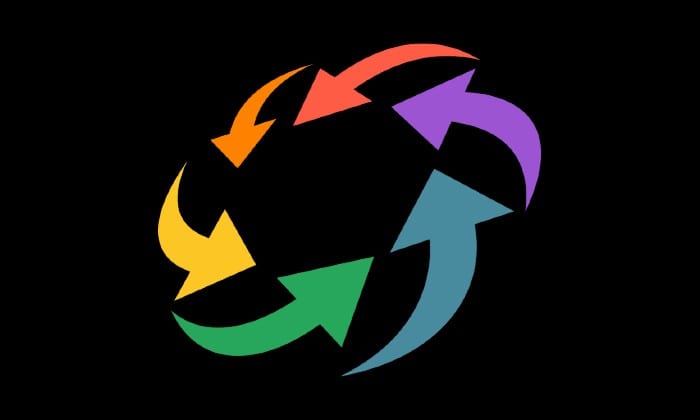
AceStream on peer2peer-videon suoratoistosivusto, joka on vähän samanlainen kuin BitTorrentin kaltaiset ohjelmat. Vaikka sitä voidaan käyttää kaikenlaisen sisällön suoratoistoon, se on
AceStream on peer2peer-videon suoratoistosivusto, joka on vähän samanlainen kuin BitTorrentin kaltaiset ohjelmat. Vaikka sitä voidaan käyttää kaikenlaisen sisällön suoratoistamiseen, se on erityisen suosittu ihmisten keskuudessa, jotka haluavat katsoa urheilua ja elokuvia.
Ohjelmiston käyttö on ilmaista, ja sen avulla käyttäjät voivat katsella asioita ilman, että heidän tarvitsee ladata koko katsomansa tiedostoa. Jotta voit ottaa käyttöön AceStreamin, sinun on ensin asennettava se. Tämä on todella helppo prosessi – seuraa vain alla olevia ohjeita.
Siirry ensin AceStreamin viralliselle verkkosivustolle ja napsauta siellä olevaa latauslinkkiä. Varmista, että hankit asennustiedoston vain viralliselta sivustolta – haittaohjelmat voivat vaarantaa kolmannen osapuolen tiedostot, eikä niihin voi luottaa.
Kun olet ladannut tiedoston, suorita se ja ohjattu asennus käynnistyy. Hyväksy käyttöehdot, valitse asennettavat komponentit ja etene asennusvaiheessa, niin olet valmis aloittamaan muutaman minuutin.
Kun olet asentanut ohjelman onnistuneesti, haluat aloittaa sen käytön. Jotta voit katsoa jotain, tarvitset asianmukaisen suoratoisto-URL-osoitteen tai sisältötunnuksen. Tämä on kirjaimien ja numeroiden merkkijono, joka on yksilöllinen jokaiselle sisällölle.
On olemassa useita tapoja saada nämä tunnukset, mutta helpoin tapa on Google (tai haluamasi hakukone). Kirjoita vain "Ace Stream Content ID -jalkapallo" tai mitä tahansa etsimääsi sisältöä, niin löydät helposti sisältötunnisteet eri urheilulajeille ja tapahtumille.
Vaihtoehtoisesti voit etsiä nämä tunnukset myös Redditin avulla – erityyppisiä tunnuksia on saatavilla eri aliredditeissä. Alla on luettelo joistakin suosituimmista:
Tietysti on muitakin – katso ympärillesi tai kysy näiden aliryhmien jäseniltä, jos tarvitset apua löytääksesi jotain. Todennäköisesti joku voi ohjata sinut oikeaan suuntaan!
Olettaen, että olet löytänyt kiinnostavan Content ID -sisällöntunnistuksen, sinun tarvitsee vain katsoa valitsemasi ohjelma. Voit tehdä tämän avaamalla Ace Player -sovelluksen. Jos tunnet VLC-mediasoittimen, sinun pitäisi olla helppo työskennellä tämän ohjelman kanssa, koska AceStream perustuu VLC:hen.
Jos ei: Voit tarkastella sisältöäsi avaamalla Ace Playerin ja napsauttamalla Media. Napsauta seuraavaksi Avaa Ace Stream Content ID – sinua pyydetään antamaan tämä tunnus. Kun olet, sinun tarvitsee vain napsauttaa Toista. Videosi puskuroituminen voi kestää hetken, mutta kun se on puskuroitu, se alkaa toistaa automaattisesti.
Vinkki: Jos kohtaat Content ID:n sijaan AceStream-URL-osoitteen, jonka alussa on acestream://, voit silti katsoa videon. Sen sijaan, että napsauttaisit Open Ace Stream Content ID -painiketta, napsauta Avaa verkkovirta ja kirjoita koko URL-osoite sinne ja jatka sitten normaalisti.
Windowsin lisäksi AceStream on saatavilla myös Android-mobiililaitteille. Voit ladata sille sovelluksen Google Play Kaupasta. Itse AceStream Enginen lisäksi sinun on myös ladattava VLC- mediasoitin erikseen, jos sinulla ei vielä ole sitä.
Sovellus toimii samalla tavalla kuin työpöytäohjelma – avaa se, napsauta valikkokuvaketta ja napauta Enter Content ID. Kirjoita tunnuksesi ja napauta OK ja valitse sitten VLC-mediasoitin, kun sinua kehotetaan valitsemaan soitin.
Vinkki: Huomaa, että AceStream-palvelu käyttää paljon dataa. Jos käytät mittaristoa tai rajoitettua datapakettia, ole hyvä ja seuraa datan käyttöäsi. On parasta käyttää palvelua paikassa, jossa on vakaa Wi-Fi-yhteys.
Näetkö usein virheen "Anteeksi, emme voineet yhdistää sinua" MS Teamsissa? Kokeile näitä vianetsintävinkkejä päästäksesi eroon tästä ongelmasta heti!
Tarvitsetko toistuvien kokousten aikataulutusta MS Teamsissa samoille tiimin jäsenille? Opi, kuinka perustaa toistuva kokous Teamsissa.
Onko sinulla RAR-tiedostoja, jotka haluat muuntaa ZIP-tiedostoiksi? Opi, kuinka RAR-tiedosto muutetaan ZIP-muotoon.
Opi, kuinka korjata OneDrive-virhekoodi 0x8004de88, jotta pilvitallennuksesi toimisi jälleen.
Microsoft Teams ei tällä hetkellä tue kokousten ja puheluiden lähettämistä televisioon suoraan. Mutta voit käyttää näyttöpeilausohjelmaa.
Spotify voi olla ärsyttävä, jos se avautuu automaattisesti aina, kun käynnistät tietokoneesi. Poista automaattinen käynnistys seuraamalla näitä ohjeita.
Mietitkö, miten ChatGPT voidaan integroida Microsoft Wordiin? Tämä opas näyttää sinulle tarkalleen, miten se tehdään ChatGPT for Word -lisäosan avulla kolmessa helpossa vaiheessa.
Tällä hetkellä Microsoft Teams Live Events -tilanteissa anonyymiä kysymistä ei voi poistaa käytöstä. Rekisteröityneet käyttäjät voivat jopa lähettää anonyymejä kysymyksiä.
Tässä oppaassa näytämme, kuinka voit vaihtaa oletusarvoisen zoom-asetuksen Adobe Readerissa.
Ristik viittaukset voivat tehdä asiakirjastasi paljon käyttäjäystävällisemmän, järjestelmällisemmän ja saavutettavamman. Tämä opas opettaa sinulle, kuinka luoda ristik viittauksia Wordissä.








